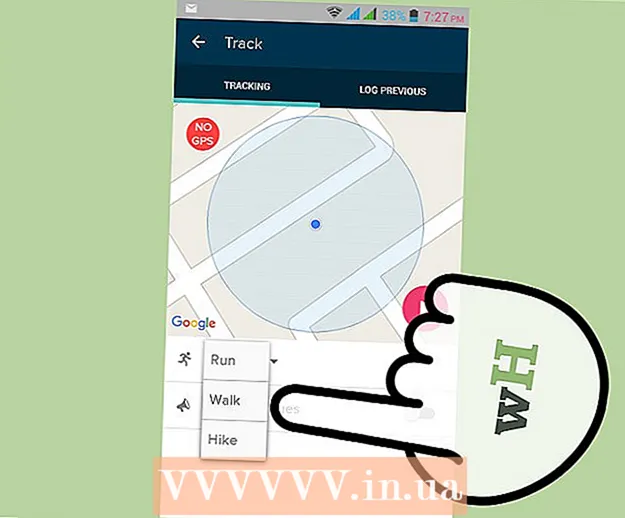著者:
Virginia Floyd
作成日:
6 Aug. 2021
更新日:
1 J 2024

コンテンツ
これは、キーボード、マウス、およびモニターを複製することなく、2台(またはそれ以上)のコンピューターを制御するための便利な方法です。
ステップ
 1 どの方法が最適かを判断します。 ソフトウェアとハードウェアのソリューションがあります。以下を読んで、状況に最適なものを見つけてください。
1 どの方法が最適かを判断します。 ソフトウェアとハードウェアのソリューションがあります。以下を読んで、状況に最適なものを見つけてください。  2 ソフトウェアソリューションには、各コンピューターが必要です。 制御したいものがネットワークに接続されています。これは、コンピューターをローカルで制御する場合はLANネットワーク、インターネット経由でコンピューターを制御する場合はインターネット接続にすることができます。
2 ソフトウェアソリューションには、各コンピューターが必要です。 制御したいものがネットワークに接続されています。これは、コンピューターをローカルで制御する場合はLANネットワーク、インターネット経由でコンピューターを制御する場合はインターネット接続にすることができます。  3 コンピューターで使用するソフトウェアとサービスを入手します。 このようなサービスのプロバイダーの1つはLogMeInです。彼らはで始まるいくつかのレベルのサービスを持っています 自由 「シンプルなリモートアクセス」(LogMeInFree)の場合、「フルサービス」(LogMeInProなど)のより本格的な提供で終わります。これは、コンピューターあたり月額約700ルーブルの支払いです。 LogMeInサービスは一般的にはうまく機能しますが、多くのネットワークソリューションと同様に、コンピューター間の高速LAN接続またはブロードバンドインターネット接続で最適に機能します。ニーズに最適なサービスを選択し、アカウントを作成して、ソフトウェアをダウンロード/インストールします。
3 コンピューターで使用するソフトウェアとサービスを入手します。 このようなサービスのプロバイダーの1つはLogMeInです。彼らはで始まるいくつかのレベルのサービスを持っています 自由 「シンプルなリモートアクセス」(LogMeInFree)の場合、「フルサービス」(LogMeInProなど)のより本格的な提供で終わります。これは、コンピューターあたり月額約700ルーブルの支払いです。 LogMeInサービスは一般的にはうまく機能しますが、多くのネットワークソリューションと同様に、コンピューター間の高速LAN接続またはブロードバンドインターネット接続で最適に機能します。ニーズに最適なサービスを選択し、アカウントを作成して、ソフトウェアをダウンロード/インストールします。  4 2番目のソフトウェアソリューションは、さまざまなオペレーティングシステムで実行され、1つのキーボードとマウス(基本的には「ソフトウェア」KVMスイッチ)で複数のコンピューターをローカルに制御しようとする「Synergy」と呼ばれるオープンソースソフトウェア製品です。
4 2番目のソフトウェアソリューションは、さまざまなオペレーティングシステムで実行され、1つのキーボードとマウス(基本的には「ソフトウェア」KVMスイッチ)で複数のコンピューターをローカルに制御しようとする「Synergy」と呼ばれるオープンソースソフトウェア製品です。 5 ハードウェアソリューションは、「KVMスイッチ」を使用することです。 KVMは、Keyboard、Video、Mouseの略です。これらのデバイスには通常、コンピューターに接続するための複数のビデオコネクターと、モニターに接続するための1つの出力があります。また、コンピュータに接続するための複数のPS / 2マウスとキーボード出力、およびキーボードとマウス自体を接続するための2つの入力があります。新しいKVMスイッチは、PS / 2および円形キーボードコネクタの代わりに、一般的なUSBポートを使用します。コンピュータと同じ標準のマウスおよびキーボードコネクタを使用するKVMスイッチを購入するか、アダプタを購入します。 KVMスイッチ(およびUSB)からの信号が送信できるケーブルの長さの制限により、特別なアクセサリまたは信号を使用しない限り、すべてのコンピュータを互いに十分に近くに配置する必要があります(KVMスイッチから3メートル以内)。リピーター。
5 ハードウェアソリューションは、「KVMスイッチ」を使用することです。 KVMは、Keyboard、Video、Mouseの略です。これらのデバイスには通常、コンピューターに接続するための複数のビデオコネクターと、モニターに接続するための1つの出力があります。また、コンピュータに接続するための複数のPS / 2マウスとキーボード出力、およびキーボードとマウス自体を接続するための2つの入力があります。新しいKVMスイッチは、PS / 2および円形キーボードコネクタの代わりに、一般的なUSBポートを使用します。コンピュータと同じ標準のマウスおよびキーボードコネクタを使用するKVMスイッチを購入するか、アダプタを購入します。 KVMスイッチ(およびUSB)からの信号が送信できるケーブルの長さの制限により、特別なアクセサリまたは信号を使用しない限り、すべてのコンピュータを互いに十分に近くに配置する必要があります(KVMスイッチから3メートル以内)。リピーター。  6 KVMスイッチをコンピューターおよびI / Oデバイスに接続するための追加のケーブルを購入します。
6 KVMスイッチをコンピューターおよびI / Oデバイスに接続するための追加のケーブルを購入します。 7 お使いのコンピュータの種類とオペレーティングシステムをサポートする製品を選択してください。 多くのKVMスイッチでは、ドライバーをインストールし、小さなプログラムを使用してコンピューターを切り替える必要があります。つまり、システムが複数の種類のオペレーティングシステムを使用している場合、正しく動作するには、それぞれのドライバーが必要になります。
7 お使いのコンピュータの種類とオペレーティングシステムをサポートする製品を選択してください。 多くのKVMスイッチでは、ドライバーをインストールし、小さなプログラムを使用してコンピューターを切り替える必要があります。つまり、システムが複数の種類のオペレーティングシステムを使用している場合、正しく動作するには、それぞれのドライバーが必要になります。  8 製造元の指示に従って、KVMスイッチとソフトウェアをインストールします。
8 製造元の指示に従って、KVMスイッチとソフトウェアをインストールします。